Päivitetty huhtikuu 2024: Älä enää saa virheilmoituksia ja hidasta järjestelmääsi optimointityökalumme avulla. Hanki se nyt osoitteessa linkki
- Lataa ja asenna korjaustyökalu täältä.
- Anna sen skannata tietokoneesi.
- Työkalu tulee silloin Korjaa tietokoneesi.
Vaikka Officessa on erilaisia kirjasimia, joudut ehkä joutumaan lisäämään uusia tyylejä, jotta projektisi teksti erottuu. Mikään sovellus, mukaan lukien Word, Excel, PowerPoint tai Outlook, ei kuitenkaan voi asentaa uusia fontteja.
Jos sinun on asennettava uusi tyyli tai koko fonttiperhe, sinun on ensin tehtävä lataa ja asenna kirjasin tiedostoja (TrueType “.ttf” tai OpenType “.otf”) Windows 10: ssä, jotta ne ovat kaikkien sovellusten käytettävissä, jotka käyttävät Office 365 -tilausta, erillistä Office 2019-, Office 2016- tai aiempaa versiota.
Tässä Windows 10 -oppaassa käydään läpi vaiheet uusien kirjasintyylien asentamiseksi Wordiin.
Fontin asentaminen Windowsiin
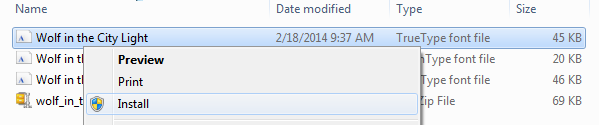
Opitaan, kuinka fontti asennetaan Windowsiin, jotta voimme lisätä sen Wordiin. Kirjasimen asentaminen Windowsiin on identtinen Windows 10: stä Windows 7: ään.
- Valitse Käynnistä> Ohjauspaneeli> Fontit avataksesi järjestelmän kirjasinkansion.
- Etsi toisessa ikkunassa asennettava fontti. Jos latait kirjasimen verkkosivustolta, tiedosto on todennäköisesti Lataukset-kansiossa. Kirjasintiedostolla on todennäköisesti .ttf- tai .otf-laajennus.
- Vedä asennettava fontti järjestelmän fonttikansioon. Voit pudottaa sen mihin tahansa valkoiseen alueeseen muiden fonttien ohjauspalkin kuvakkeiden välillä.
- Kun kirjasin on oikeassa kansiossa, se asennetaan automaattisesti. Jos ei, kaksoisnapsauta fonttitiedostoa avataksesi fontin esikatselun ja napsauta vasemmassa yläkulmassa olevaa Asenna-painiketta. Kun seuraavan kerran avaat Wordin, uuden fontin pitäisi valinnaisesti näkyä kirjasinluettelossa.
Huhtikuun 2024 päivitys:
Voit nyt estää tietokoneongelmat käyttämällä tätä työkalua, kuten suojataksesi tiedostojen katoamiselta ja haittaohjelmilta. Lisäksi se on loistava tapa optimoida tietokoneesi maksimaaliseen suorituskykyyn. Ohjelma korjaa yleiset virheet, joita saattaa ilmetä Windows -järjestelmissä, helposti - et tarvitse tuntikausia vianmääritystä, kun sinulla on täydellinen ratkaisu käden ulottuvilla:
- Vaihe 1: Lataa PC-korjaus- ja optimointityökalu (Windows 10, 8, 7, XP, Vista - Microsoft Gold Certified).
- Vaihe 2: Valitse “Aloita hakuLöytää Windows-rekisterin ongelmat, jotka saattavat aiheuttaa PC-ongelmia.
- Vaihe 3: Valitse “Korjaa kaikki”Korjata kaikki ongelmat.
Äskettäin asennetun fontin käyttäminen Wordissa
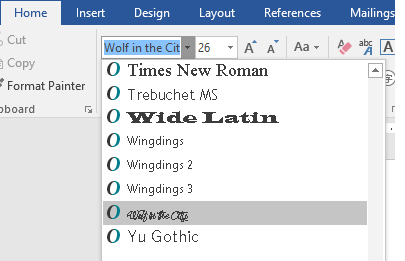
- Kun uusi fontti on asennettu, sinun on voitava valita se helposti syöttääksesi sen Word-dokumentteihisi. Kun olet avannut Wordin, sinun pitäisi nähdä ruutu näytön vasemmassa yläkulmassa tällä hetkellä käyttämäsi fontti.
- Napsauta tämän ruudun nuolta avataksesi avattavan valikon, jossa on kaikki käytettävissä olevat fontit. Voit joko selata luetteloa ja etsiä uuden asennetun fontin tai kirjoittamalla fontin nimen ruutuun päästäksesi siihen nopeasti.
- Kun olet valinnut sen, voit nyt kirjoittaa fontin. Äskettäin asennetut fontit toimivat kuten esiasennetut fontit, vaikka jotkin ominaisuudet saattavat olla rajoitettuja käyttämäsi fontin mukaan. Muista tarkistaa, onko käyttämässäsi kirjasimessa kuvaus, joka saattaa luetella joitain näistä rajoituksista. Esimerkiksi on monia fontteja, jotka eivät salli pienten kirjainten käyttöä tai päinvastoin.
- Tarkista myös, käytätkö kirjasinta liike- tai henkilökohtaiseen käyttöön. Useimmat verkkosivustot ilmoittavat tietyn fontin aiotun käytön. Suurimman osan ilmaisista kirjasimista luovat taiteilijat, jotka eivät ole sidoksissa itse verkkosivustoon ja jotka tarjoavat verkkosivustolle luomansa kirjasimet ilmaiseksi. Tämä tarkoittaa, että et voi käyttää niitä kaupallisiin tarkoituksiin maksamatta fontista tai saamatta lupaa taiteilijalta.
Mukautettujen fonttien etsiminen verkosta
Muiden sovellusten kanssa asennettujen kirjasinten ostamisen ja käytön lisäksi voit ladata fontteja Internetistä. Joitakin Internetin fontteja myydään kaupallisesti, toisia jaetaan jakeluohjelmina ja toiset ovat ilmaisia. Microsoft Typography -sivusto tarjoaa linkkejä muihin kirjasinten valimoihin (Microsoftin ulkopuolisiin yrityksiin tai yksityishenkilöihin, jotka luovat ja jakavat kirjasimia), josta löydät muita fontteja.
https://support.microsoft.com/en-us/office/add-a-font-b7c5f17c-4426-4b53-967f-455339c564c1
Asiantuntijavinkki: Tämä korjaustyökalu tarkistaa arkistot ja korvaa vioittuneet tai puuttuvat tiedostot, jos mikään näistä tavoista ei ole toiminut. Se toimii hyvin useimmissa tapauksissa, joissa ongelma johtuu järjestelmän korruptiosta. Tämä työkalu myös optimoi järjestelmäsi suorituskyvyn maksimoimiseksi. Sen voi ladata Napsauttamalla tätä

CCNA, Web-kehittäjä, PC-vianmääritys
Olen tietokoneen harrastaja ja harrastava IT-ammattilainen. Minulla on vuosien kokemus tietokoneen ohjelmoinnista, laitteiden vianmäärityksestä ja korjaamisesta. Olen erikoistunut Web-kehitys- ja tietokannan suunnitteluun. Minulla on myös CCNA-sertifiointi verkon suunnitteluun ja vianmääritykseen.

